Formas efectivas de copiar DVD al disco duro de Mac en Tipard DVD Cloner y Tipard DVD Ripper
Tener varios DVD antiguos puede ocupar mucho espacio en la habitación. Además, algunos DVD son difíciles de reproducir con un reproductor de DVD. Es por eso que puede arruinar el estado de ánimo de su maratón de películas con su familia o amigos. Si esta es tu inquietud, este post puede solucionarlo. Siga leyendo este artículo porque le presentará Tipard DVD Cloner y Tipard DVD Ripper. De acuerdo con eso, siga los pasos completos para copiar DVD al disco duro de Mac utilizando los dos programas. Además, este artículo también le presenta pasos sencillos para guardar DVD en Mac iTunes. Así, después de leer esta publicación, podrás lograr tu objetivo y disfrutar viendo tus películas favoritas desde archivos DVD.
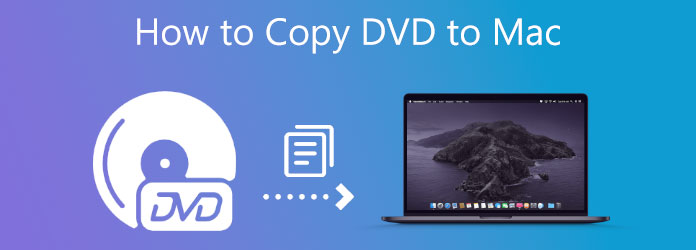
Parte 1. Cómo copiar DVD al disco duro de Mac
1. Clonador de DVD Tipard para Mac
Puede buscar un DVD Cloner para copiar DVD a su PC. Por ello, este post recomienda la Tipard DVD Cloner que sea compatible con Mac y Windows. Este DVD Cloner puede copiar DVD-9 a DVD-5 con alta calidad multimedia. Los usuarios también pueden realizar copias de seguridad y duplicar archivos de DVD en la carpeta de DVD o datos de imágenes ISO en el DVD. Viene con una interfaz fácil de usar y funciones para copiar y clonar DVD. Como resultado, esta herramienta es adecuada para profesionales y principiantes. Además, también puede elegir el idioma de la interfaz según su uso del idioma. El software ofrece un modo de tres copias, como copia completa, personalización y la película principal.
Si desea probar las otras funciones del programa, puede confiar en los datos siguientes. Después de un tiempo, sigue los pasos para copiar el DVD a Mac sin dificultad.
Características clave del Tipard DVD Cloner
- 1. Puede copiar números y velocidad de escritura al copiar DVD.
- 2. Proporcione el tamaño de origen y destino en la barra de color.
- 3. Tiene una versión de actualización automática.
- 4. Puede grabar carpetas ISO y DVD.
- 5. Ofrezca una versión de descarga gratuita.
- 6. Compatible con varios formatos de DVD.
Cómo copiar DVD al disco duro de Mac en Tipard DVD Cloner
Paso 1Obtenga su Mac y busque Tipard DVD Cloner en su navegador. Después de eso, haga clic en el descargar botón e instalarlo. Inicie el programa, presione el botón Fuente y seleccione un disco DVD, o puede abrir el archivo ISO.
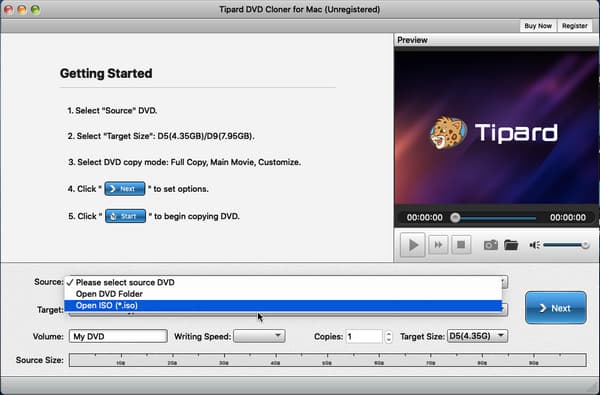
Paso 2Puede establecer el tamaño de destino al agregar el archivo ISO. Después de hacerlo, haga clic en el modo de copia de DVD que necesita. Puede seleccionar si es Copia completa, película principalo Personalizar.
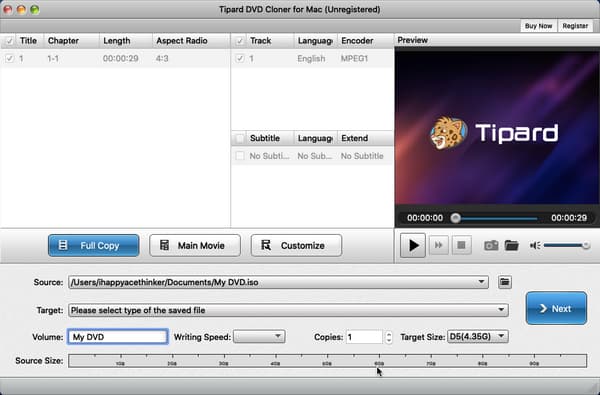
Paso 3Después de seleccionar el modo de copia de DVD, ahora puede presionar el Siguiente del botón.
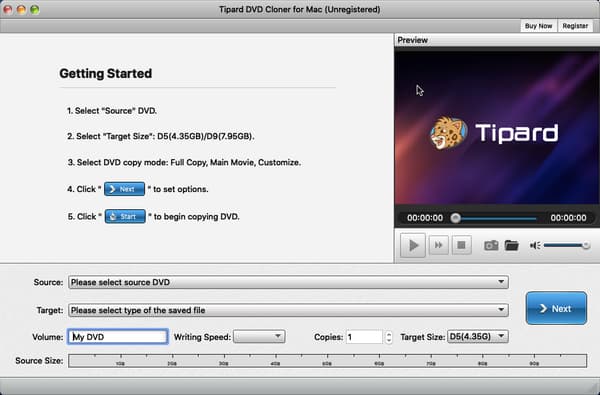
Paso 4Finalmente, después de hacer todas las modificaciones. Haga clic en el Inicio para comenzar a copiar archivos DVD o ISO.
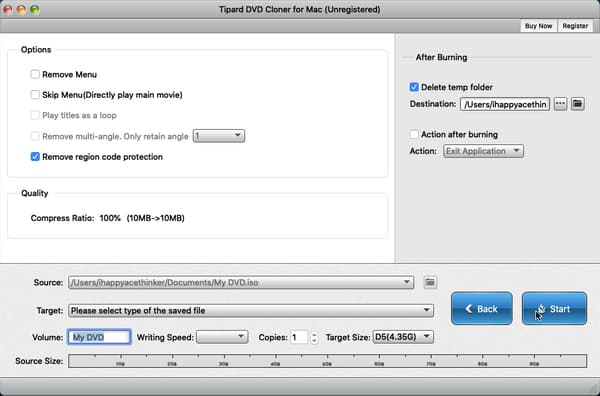
2. Tipard DVD Ripper para Mac
Ahora, supongamos que tiene dificultades para copiar archivos de DVD, puede extraerlos Tipard DVD Ripper. Este programa admite casi todos los formatos de archivo compatibles con Mac. Puede extraer audio de DVD a archivos de audio populares como MP3, M4A, MP3, AAC y más. En consecuencia, también le permite convertir clips de DVD en dispositivos digitales populares como dispositivos iPhone, Apple TV, Samsung, LG, reproductores multimedia y más. Además, la herramienta de extracción de DVD permite al usuario realizar una copia de seguridad del DVD completo en una carpeta ISO con los datos originales.
Puede realizar todos los pasos como guía para copiar DVD al disco duro de Mac utilizando Tipard DVD Ripper.
Cómo copiar DVD al disco duro de Mac en Tipard DVD Ripper
Paso 1Inicie Tipard DVD Ripper en su Mac después de descargarlo e instalarlo. Luego, modifica el + en el centro de la pantalla o haga clic en el Cargar DVD para inyectar el disco DVD.
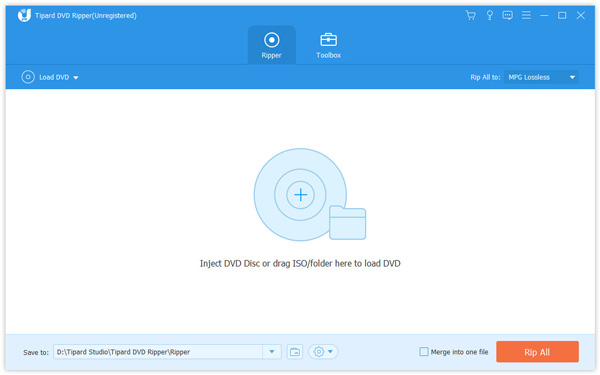
Paso 2Después de eso, haga clic en Configuración de la salida para elegir el formato que necesita.

Paso 3Luego, elija el Video opción para ver varios formatos de archivo de video. También puede hacer clic en el Audio y Dispositivo opción. Más aún, para un fácil acceso, vaya a la Buscar y escriba el formato de archivo que necesita.

Paso 4Al final, ahora puedes presionar el Rasgar todo botón debajo de la pantalla para extraer el disco DVD. Puede elegir la ubicación del archivo para su archivo DVD desde la Guardar en... del botón.

Parte 2. Consejos: Cómo guardar DVD en Mac iTunes
Pasemos ahora a la información adicional sobre cómo guardar DVD en Mac iTunes. Con este programa, puede personalizar todos sus datos multimedia. Más aún, este software le permite obtener y explorar sus películas, programas de TV, podcasts y música favoritos. Ahora quizás te preguntes cómo lograr tu objetivo. Entonces, esta publicación lo guiará sobre cómo guardar DVD en iTunes.
Paso 1Abre tu iTunes en tu Mac. Después de eso, puede seleccionar el Agregar archivo a la biblioteca or Agregar carpeta a la biblioteca del botón.
Paso 2Después de elegir un archivo o carpeta, presione el botón Abierto botón. Suponga que selecciona una carpeta, excepto que todos los archivos irán a su Biblioteca de iTunes.
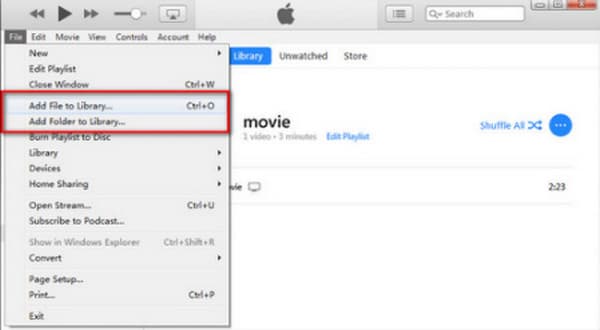
Paso 3Finalmente, ahora tienes archivos DVD en tu Mac iTunes.
Lectura extendida:
Convertir DVD a audio - Extraer audio de DVD
Los 6 mejores convertidores de DVD para convertir DVD (protegidos)
Parte 3. Preguntas frecuentes sobre cómo copiar un DVD al disco duro de Mac
¿Cómo insertar un DVD en mi Mac?
Primero, debe colocar el DVD en la unidad óptica de su Mac. Luego, abra la aplicación Disk Utility integrada de OS X. Después de eso, presione el botón Nueva imagen desde la parte superior. Luego, busque el DVD en el cuadro de diálogo. Finalmente, elija el maestro de DVD en el menú Formato de imagen y guárdelo.
¿Cómo copiar un archivo DVD?
Para hacer esto, debe convertir los datos del DVD en la carpeta de archivos de su PC. Luego, debes grabar ese contenido en un DVD en blanco. Por lo tanto necesita un disco nuevo. En este sentido, necesita una PC adecuada para reproducir DVD, ya sea una unidad de disco externa o un reproductor interno.
¿Puedo ver un archivo de DVD en mi teléfono móvil?
Si. Para reproducir un archivo de DVD en teléfonos móviles, debe usar el VLC para Android. Esta aplicación es el reproductor de DVD perfecto para teléfonos y tabletas con Android. Admite casi todos los formatos de archivo, como formatos de archivo de DVD, DVD ISO, VOB e IFO.
Conclusión
Al final, ahora puedes copiar DVD al disco duro de Mac después de evaluar este artículo. Es por eso que debes probar Tipard DVD Cloner y Tipard DVD Ripper. Por lo tanto, esperamos que siga todos los sencillos pasos anteriores para lograr su objetivo. Además, si este artículo es beneficioso, no olvides compartirlo con tus amigos. En consecuencia, también pueden copiar archivos DVD sin dificultad. Ahora, si tiene otras inquietudes, envíe un mensaje y comuníquese con este sitio web.







